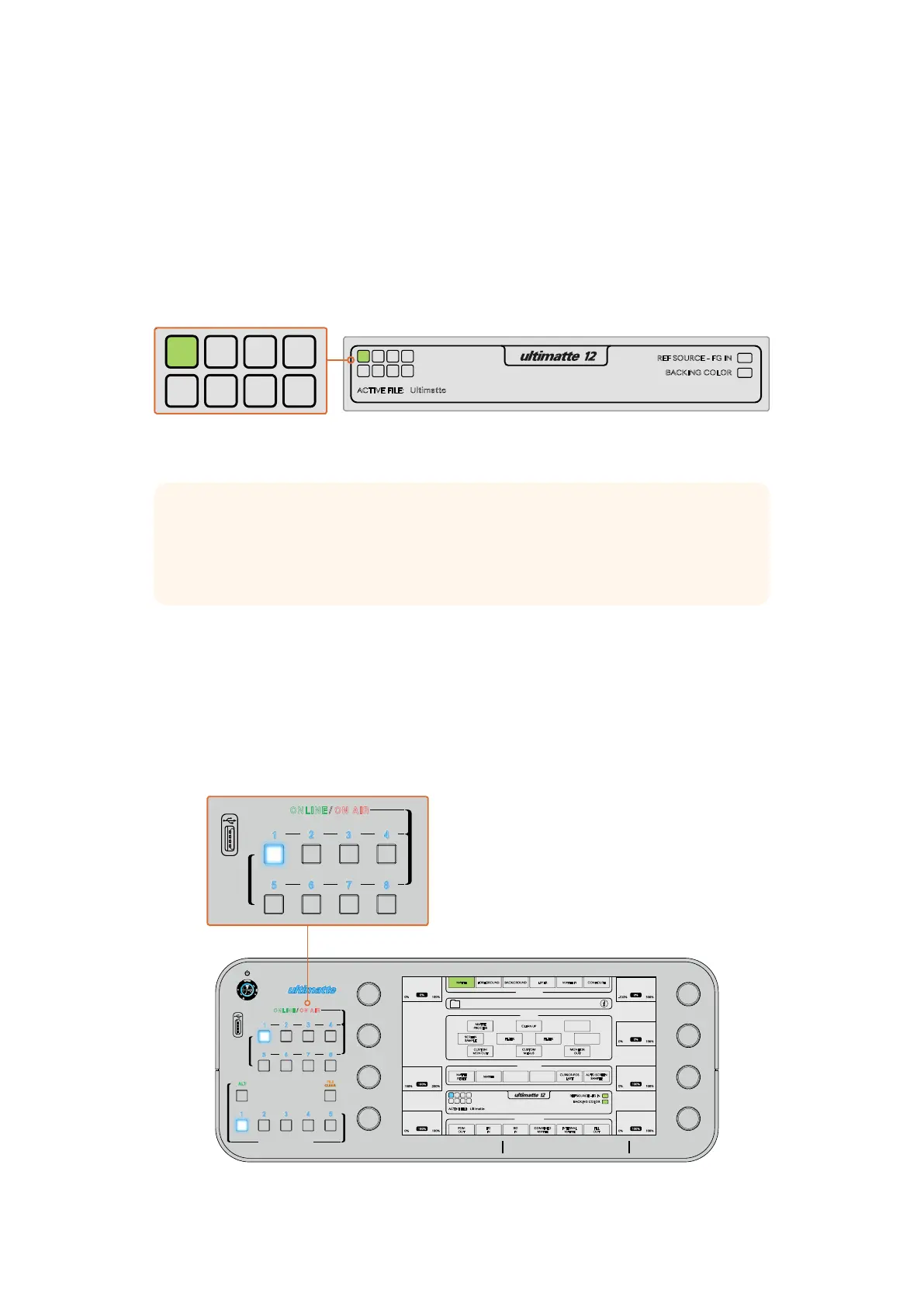Die Ultimatte Smart Remote 4 Statusleiste
Ein Blick auf die Statusleiste „Ultimatte 12“ auf dem Touchscreen zeigt Ihnen alle Ultimatte Einheiten
an, die aktuell online und somit betriebsbereit sind und über die Tasten im Bereich ONLINE/ON AIR
Ihrer Fernbedienkonsole zur Steuerung ausgewählt werden können. Bis zu 8 Einheiten können so mit
einer Smart Remote verbunden werden. Sobald Ihr Netzwerk eine Einheit erkannt hat, leuchtet ihr
Geräte-Icon grün auf. Das Icon der Einheit, die derzeit zur Steuerung ausgewählt ist, leuchtet blau. Zu
einer Zeit kann jeweils nur eine Einheit aktiv gesteuert werden. Einzelheiten wie Sie mehrere Ultimatte
Einheiten über ein Netzwerk einrichten und verbinden, finden Sie im Abschnitt „Anschließen an
einNetzwerk“.
Einzelheiten wie Sie mehrere Einheiten über ein Netzwerk einrichten und steuern,
siehe Abschnitt „Anschließen an ein Netzwerk“
Auswählen eines Ultimatte
Sobald ein Ultimatte Geräte-Icon in der Statusleiste grün aufleuchtet, können Sie den jeweiligen
Ultimatte zur Steuerung auswählen. Drücken Sie hierfür links auf der Fernbedienkonsole im Bereich
ONLINE/ON AIR einfach die entsprechende Taste.
Die Taste des ausgewählten Ultimatte leuchtet nun blau und auf dem Touchscreen erscheinen alle
seine Bedienelemente.
Wählen Sie den zu steuernden Ultimatte aus, indem Sie die
Taste für die entsprechende Einheit drücken
MATTE
MATTE MENU
CLEAN UP
LEVEL
SHADOW
LEVEL
SHADOW
THRESHOLD
MATTE
PROCESS
SCREEN
SAMPLE
CLEAN UP
FILTERFILTER
FOREGROUND BACKGROUND LAYER MATTE IN CONFIGURE
MATTE
CUSTOM
MENUS
MONITOR
OUT
CUSTOM
MON OUT
MATTE
RESET
CURSOR POS
LAST
AUTO SCREEN
SAMPLE
PGM
OUT
FG
IN
BG
IN
COMBINED
MATTE
INTERNAL
MATTE
FILL
OUT
FUNCTIONS
MONITOR OUT
MAIN MENUS
GROUPS
ACTIVE FILE: Ultimatte
0% 100%
100%
100% 200%
100%
0% 100%
0%
RED DENSITY
0% 100%
100%
BLUE DENSITY
0% 100%
100%
BLACK GLOSS
0% 100%
0%
MATTE DENSITY
-100% 300%
0%
REF SOURCE - FG IN
BACKING COLOR
1
2
3 4
5 6 7 8
MATTE
MATTE MENU
CLEAN UP
LEVEL
SHADOW
LEVEL
SHADOW
THRESHOLD
MATTE
PROCESS
SCREEN
SAMPLE
CLEAN UP
FILTERFILTER
FOREGROUND BACKGROUND LAYER MATTE IN CONFIGURE
MATTE
CUSTOM
MENUS
MONITOR
OUT
CUSTOM
MON OUT
MATTE
RESET
CURSOR POS
LAST
AUTO SCREEN
SAMPLE
PGM
OUT
FG
IN
BG
IN
COMBINED
MATTE
INTERNAL
MATTE
FILL
OUT
FUNCTIONS
MONITOR OUT
MAIN MENUS
GROUPS
ACTIVE FILE: Ultimatte
0% 100%
100%
100% 200%
100%
0% 100%
0%
RED DENSITY
0% 100%
100%
BLUE DENSITY
0% 100%
100%
BLACK GLOSS
0% 100%
0%
MATTE DENSITY
-100% 300%
0%
REF SOURCE - FG IN
BACKING COLOR
1
2
3 4
5 6 7 8
TIPP Leuchtet der Geräte-Indikator eines an die Smart Remote 4 angeschlossenen Ultimatte
auf dem Touchscreen nicht auf, versichern Sie sich, dass für den Ultimatte und die
Fernbedienkonsole korrekte IP-Einstellungen vorgegeben sind. Weitere Informationen finden
Sie im Abschnitt „Anschließen an ein Netzwerk“.
ONLINE / ON AIR
QUICK LOAD
QUICK SAVE
ALT
1 2 3 4
5 6 7 8
UNITS
FILE
CLEAR
SMART REMOTE 4
1 2 3 4 5
MATTE
MATTE MENU
CLEAN UP
LEVEL
SHADOW
LEVEL
SHADOW
THRESHOLD
MATTE
PROCESS
SCREEN
SAMPLE
CLEAN UP
FILTERFILTER
FOREGROUND BACKGROUND LAYER MATTE IN CONFIGURE
MATTE
CUSTOM
MENUS
MONITOR
OUT
CUSTOM
MON OUT
MATTE
RESET
CURSOR POS
LAST
AUTO SCREEN
SAMPLE
PGM
OUT
FG
IN
BG
IN
COMBINED
MATTE
INTERNAL
MATTE
FILL
OUT
FUNCTIONS
MONITOR OUT
MAIN MENUS
GROUPS
ACTIVE FILE: Ultimatte
0% 100%
100%
100% 200%
100%
0% 100%
0%
RED DENSITY
0% 100%
100%
BLUE DENSITY
0% 100%
100%
BLACK GLOSS
0% 100%
0%
MATTE DENSITY
-100% 300%
0%
REF SOURCE - FG IN
BACKING COLOR
1
2
3 4
5 6 7 8
1
ONLINE / ON AIR
QUICK LOAD
QUICK SAVE
ALT
1 2 3 4
5 6 7 8
UNITS
FILE
CLEAR
SMART REMOTE 4
SMART REMOTE 4
1 2 3 4 5
MATTE
MATTE MENU
CLEAN UP
LEVEL
SHADOW
LEVEL
SHADOW
THRESHOLD
MATTE
PROCESS
SCREEN
SAMPLE
CLEAN UP
FILTERFILTER
FOREGROUND BACKGROUND LAYER MATTE IN CONFIGURE
MATTE
CUSTOM
MENUS
MONITOR
OUT
CUSTOM
MON OUT
MATTE
RESET
CURSOR POS
LAST
AUTO SCREEN
SAMPLE
PGM
OUT
FG
IN
BG
IN
COMBINED
MATTE
INTERNAL
MATTE
FILL
OUT
FUNCTIONS
MONITOR OUT
MAIN MENUS
GROUPS
ACTIVE FILE: Ultimatte
0% 100%
100%
100% 200%
100%
0% 100%
0%
RED DENSITY
0% 100%
100%
BLUE DENSITY
0% 100%
100%
BLACK GLOSS
0% 100%
0%
MATTE DENSITY
-100% 300%
0%
REF SOURCE - FG IN
BACKING COLOR
1
2
3 4
5 6 7 8
1
204204Erste Schritte
